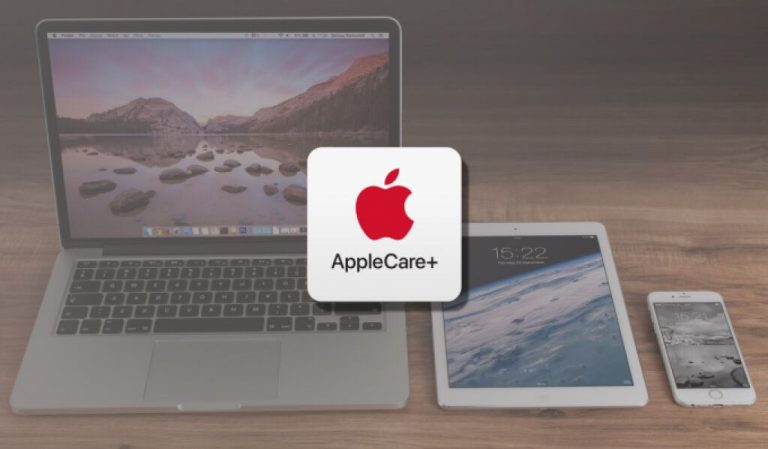20 лучших советов, как исправить неработающую голосовую почту в iOS 17 на iPhone
Живая голосовая почта — одна из самых любимых функций iOS 17. В то время как «Визуальная голосовая почта» существует на iOS уже давно, возможность показывать расшифровку сообщений голосовой почты в реальном времени, когда отправитель все еще записывает сообщение, является совершенно новым дополнением. Помимо того, что вам будет удобнее с первого взгляда понять, что содержит сообщение голосовой почты, расшифровка в реальном времени также позволяет вам предотвращать нежелательные звонки. Больше не нужно возиться со спам-звонками! К сожалению, для некоторых пользователей iPhone Live Voicemail не работает в iOS 17. Если вас тоже постигла та же участь, продолжайте, чтобы углубиться и попробовать 20 лучших советов и рекомендаций по устранению проблем с Live Voicemail на iPhone.
Лучшие советы и рекомендации по исправлению того, что живая голосовая почта не работает в iOS 17 на iPhone
Для начала давайте сначала разберемся, как работает живая голосовая почта, чтобы не осталось никаких недоразумений!
Как работает живая голосовая почта на iPhone?
Когда вам звонит кто-то, кто записывает сообщение голосовой почты, вы сначала видите на экране «Ожидание», тем самым подтверждая, что живая голосовая почта работает. Затем «Ожидание» превращается в «Оставлено сообщение».
Наконец, транскрипция сообщения голосовой почты в реальном времени отображается на экране, что позволяет вам сразу прочитать сообщение. Следовательно, вы можете быстро решить, стоит ли обращать внимание на сообщение или оставить его там, где оно должно быть. Да, вот так просто весь процесс.
Стоит отметить, что весь процесс транскрипции в реальном времени происходит на самом устройстве, что должно в значительной степени развеять опасения по поводу неожиданного вторжения в частную жизнь. Ни ваши данные не хранятся на серверах Apple, ни Apple не имеет доступа к вашей личной информации. Поэтому вам не стоит беспокоиться о том, что конфиденциальность вашей личной информации попадет в чужие руки.
Заметка:
- С появлением Live Voicemail сообщение голосовой почты по умолчанию, используемое в iOS 16 или более ранних версиях, было изменено.
- Обратите внимание: если у вас нет специально созданного сообщения голосовой почты, запись голосовой почты iOS 17 по умолчанию попросит вас указать причину, по которой вы звоните, после того, как прозвучит тональный сигнал. Кроме того, он также сообщит вам, что «человек, которому вы звоните, может взять трубку».
- Однако, если вы создали собственное сообщение в iOS 16, вы не столкнетесь с ним. Согласно отчетам, это в первую очередь затрагивает пользователей iPhone, которые используют функцию приветствия голосовой почты по умолчанию.
- iOS 17 также предлагает возможность записывать голосовую почту. Для этого перейдите в «Телефон» -> «Голосовая почта» -> «Приветствие» -> «Пользовательский».
Что делать, если вы пропустите живую голосовую почту?
Даже если вы пропустите сообщение Live Voicemail, вы можете получить к нему доступ в своем собственном темпе. Следовательно, не может быть и речи о том, чтобы попасть в FOMO (страх пропустить).
- Просто откройте приложение «Телефон» на своем iPhone -> нажмите на вкладку «Последние» -> «Голосовая почта» -> После этого просмотрите расшифровку сообщения.
Что приводит к тому, что живая голосовая почта плохо работает на iPhone?
Поскольку iOS 17 все еще довольно новая, «Живая голосовая почта» требует множества доработок, чтобы работать должным образом. В некоторых случаях требуется немного больше времени для обработки и отображения расшифрованных сообщений слишком медленно. В других случаях он имеет тенденцию неправильно интерпретировать записываемое сообщение голосовой почты. Хуже того, в некоторых случаях кажется, что он застревает на полпути; тем самым становясь причиной огромного раздражения.
Что касается того, что вызывает неправильное поведение Live Voicemail, проблема может быть связана с рядом факторов, включая ошибки программного обеспечения и несовместимость языков. В настоящее время кажется, что ему трудно справиться с иностранным акцентом.
Что ж, хорошо, что все эти недостатки можно сгладить с помощью обновлений, которые Apple уже делает. Итак, дайте этому новому дополнению немного игрового времени, прежде чем ожидать, что оно доставит товар.
1. Убедитесь, что живая голосовая почта доступна в вашем регионе
Важно заранее отметить, что «Живая голосовая почта» в настоящее время доступна только в США и Канада. Итак, прежде чем задаваться вопросом, почему это новое дополнение плохо работает на вашем устройстве iOS, убедитесь, что оно развернуто в вашей стране или регионе.
2. Убедитесь, что отправитель использует поддерживаемый язык
Еще одно препятствие совместимости, о котором вы должны позаботиться, это то, используете ли вы поддерживаемый язык. Да, вы правильно поняли! На данный момент Live Voicemail работает только на английском языке. Также убедитесь, что ваш друг записывает сообщение на английском языке.
- На вашем iPhone перейдите в приложение «Настройки» -> «Основные» -> «Язык и регион» и убедитесь, что английский (США) установлен в качестве основного языка.
3. Убедитесь, что отправитель сообщения также использует iOS 17
Не только вы, но и человек на другой стороне звонка должны использовать iOS 17. В противном случае Live Voicemail не сработает для вас.
4. Включить/отключить режим полета
Когда дело доходит до исправления случайных проблем, «Режим полета» уже давно довольно эффективен. Таким образом, нет никаких сомнений в том, чтобы пропустить это.
- На iPhone с Face ID: Проведите вниз от правого верхнего угла экрана -> коснитесь значка режима «В самолете», чтобы включить или выключить его.
- На iPhone с Touch ID: Проведите вверх от нижней части экрана, чтобы получить доступ к центру управления -> нажмите значок режима «В самолете», чтобы включить / отключить его.

5. Принудительно закройте приложение для телефона и запустите его.
Принудительный выход полезен, когда вы сталкиваетесь со странной проблемой или с чем-то, что имеет тенденцию возникать время от времени. Таким образом, было бы уместно привести этот изящный совет в действие.
- На вашем iPhone с Face ID: Проведите вверх от домашней панели и удерживайте посередине экрана -> найдите приложение «Телефон» и проведите по нему вверх.
- На вашем iPhone с Touch ID: Дважды нажмите кнопку «Домой» -> проведите пальцем вверх по приложению «Телефон», чтобы закрыть его.
Теперь снова запустите приложение «Телефон», чтобы проверить, начала ли Live Transcription работать как обычно. Если это так, вы избавились от проблемы. Хип Хип Ура!
6. Отключить/включить сотовую связь
Отключение и включение настройки сотовой связи исправило живую голосовую почту для многих пользователей iPhone. Поэтому мы тоже попробуем.
- Перейдите в приложение «Настройки» на вашем iPhone -> «Сотовая связь» -> выключите / включите переключатель рядом с «Сотовая связь».
7. Убедитесь, что приложение для телефона может использовать сотовые данные на вашем устройстве.
Чтобы приложения не могли без необходимости использовать ваши драгоценные сотовые данные, iOS позволяет управлять доступом приложений к вашим данным. Это означает, что вы можете запретить приложению использовать ваши данные и разрешить ему использовать их по мере необходимости.
- На своем устройстве перейдите в приложение «Настройки» -> «Сотовая связь» -> прокрутите вниз и убедитесь, что переключатель рядом с «Телефон» включен.
8. Включить роуминг данных
Роуминг данных вступает в силу всякий раз, когда ваш телефон отключается от сети вашего оператора и переключается на другую сеть. Роуминг гарантирует, что вы сможете отправлять текстовые сообщения и совершать звонки, даже если вы находитесь за пределами территории вашей сети. Убедитесь, что на вашем iPhone активен роуминг данных, чтобы предотвратить любые помехи.
- Откройте приложение «Настройки» на своем iPhone -> Сотовая связь -> Параметры сотовой связи -> и включите переключатель рядом с «Роуминг данных».
9. Убедитесь, что автоматический выбор сети включен
Для бесперебойной работы выбор сотовой сети на iOS установлен на автоматический. В результате iPhone может автоматически сканировать наилучшие доступные сетевые подключения и переключаться на наиболее предпочтительные.
- Перейдите в приложение «Настройки» на вашем iPhone -> Сотовая связь -> Выбор сети -> убедитесь, что переключатель рядом с «Автоматически» включен.
10. Перезагрузите свой iPhone
Если Live Voicemail работает со сбоями из-за незначительного сбоя, есть вероятность, что перезагрузка устройства может исправить это мгновенно.
- Для этого нажмите и удерживайте кнопку питания, а затем сдвиньте ползунок «Выключить», чтобы выключить устройство.
- Теперь подождите примерно 30/40 секунд, а затем снова нажмите кнопку питания, пока на экране не появится логотип Apple.
11. Отключить/включить живую голосовую почту
В некоторых случаях вы можете исправить проблемы с голосовой почтой, просто выключив и включив ее. Следовательно, мы также дадим шанс этому изящному решению Live Voicemail.
- Откройте приложение «Настройки» на вашем iPhone -> прокрутите вниз и выберите «Телефон» -> «Живая голосовая почта» -> отключите переключатель рядом с «Живая голосовая почта».
- Теперь перезагрузите устройство.
- После перезагрузки устройства вернитесь к настройкам телефона и включите Live Voicemail.
12. Обновите настройки оператора
Если вы давно не обновляли настройки своего оператора связи, я подозреваю, что устаревшие настройки оператора связи могут испортить вашу вечеринку. Поэтому обязательно обновите его раньше, чем позже, чтобы вернуть функцию Live Voicemail в нужное русло.
- Перейдите в приложение «Настройки» на вашем iPhone -> «Основные» -> «О программе». Теперь найдите обновление настроек оператора, а затем обновите его, как обычно.
13. Отключить режим низкого объема данных
При включении «Режим низкого объема данных» либо полностью отключаются автоматические обновления и фоновые задачи, либо сокращается до минимального уровня для экономии сотовых данных. Если вы активировали эту функцию сохранения данных, я боюсь, что это может усложнить жизнь Live Voicemail.
- Запустите приложение «Настройки» на своем iPhone -> Сотовая связь -> Параметры сотовой связи -> Режим передачи данных -> выберите «Разрешить больше данных в 5G» или «Стандартный».
14. Отключить режим низкого энергопотребления
После включения режим энергосбережения, также известный как встроенный режим энергосбережения, делает все возможное, чтобы продлить срок службы батареи, либо отключая фоновые действия, либо временно приостанавливая их. Попробуйте отключить его, так как есть большая вероятность, что он может подлить масла в огонь!
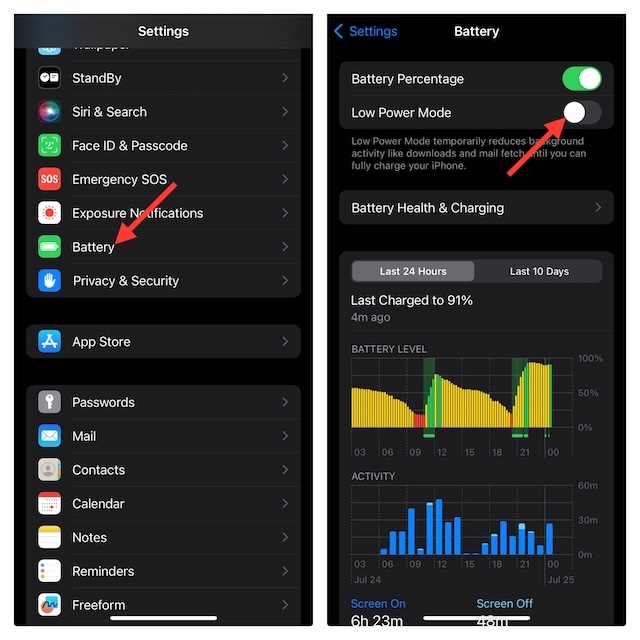
15. Сделайте полный сброс вашего iPhone
Поскольку полная перезагрузка имеет отличную репутацию для устранения распространенных неприятностей, мы не должны упускать ее из виду.
- Для начала нажмите кнопку увеличения громкости -> нажмите кнопку уменьшения громкости.
- Затем удерживайте кнопку питания, пока экран вашего iPhone не станет черным как смоль и на экране не появится логотип Apple.
16. Извлеките SIM-карту и вставьте ее снова.
Я не могу вспомнить, сколько раз я исправлял функцию, связанную с приложением «Телефон», удаляя и снова вставляя SIM-карту. Таким образом, я бы посоветовал вам попробовать и этот.
- Прежде всего, нажмите кнопку питания -> перетащите ползунок «Выключить», чтобы выключить устройство.
- Затем используйте инструмент для извлечения SIM-карты, чтобы выдвинуть лоток для SIM-карты. Затем извлеките SIM-карту.
- Подождите несколько секунд -> поместите SIM-карту обратно в лоток и снова вставьте ее.
17. Свяжитесь со своим оператором связи
Если живая голосовая почта по-прежнему не работает, я бы порекомендовал вам связаться с вашим оператором связи. Если ваш оператор не поддерживает эту функцию, вы ничего не можете сделать, кроме как ждать развертывания.
18. Сброс настроек сети
Если сотовой сети не повезло или возникли какие-то технические проблемы, это может помешать правильной работе «Живой голосовой почты». Но не беспокойтесь, сброс настроек сети может помочь вам преодолеть препятствие.
- На устройстве iOS перейдите в приложение «Настройки» -> «Основные» -> прокрутите вниз и нажмите «Перенос или сброс iPhone» -> «Сброс» -> «Сбросить настройки сети».
- Введите код доступа к устройству -> введите код доступа к экранному времени и подтвердите действие.

19. Обновление программного обеспечения
Если «Живая голосовая почта» еще не вернулась в нормальное состояние, выполните обновление программного обеспечения, так как высока вероятность того, что за хаосом может стоять устаревшая версия программного обеспечения.
- На вашем iPhone перейдите в приложение «Настройки» -> «Основные» -> «Обновление программного обеспечения» -> загрузите и установите последнюю версию программного обеспечения.

20. Восстановите заводские настройки вашего iPhone
Как человек, у которого есть непосредственный опыт устранения ряда распространенных проблем iOS со сбросом настроек, я могу поручиться за его эффективность. Таким образом, я бы порекомендовал вам также использовать это известное средство устранения неполадок.
- Для этого запустите приложение «Настройки» на своем iPhone -> «Основные» -> «Перенос или сброс iPhone» -> «Сброс» -> «Сбросить все настройки».
- Теперь вам нужно ввести пароль вашего устройства -> Код доступа к экранному времени и подтвердить действие.

Исправлены проблемы с живой голосовой почтой на iPhone…!
Вот оно, народ! Я надеюсь, что живая голосовая почта в конечном итоге вернулась в нужное русло, как и транскрипция сообщений голосовой почты в реальном времени. Кстати, какой из приведенных выше советов решил проблемы с голосовой почтой на вашем устройстве iOS?
Читать далее: 50 лучших советов по устранению разрядки батареи iOS 17 на iPhone и iPad